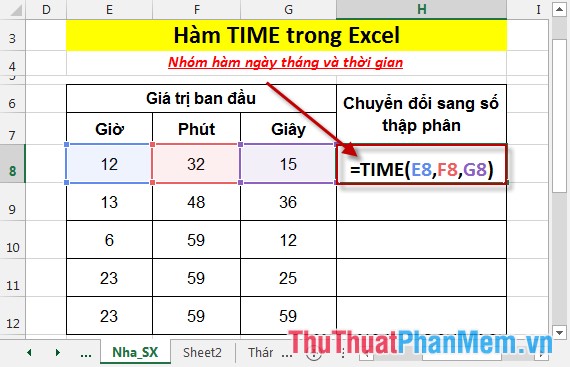Hàm DEVSQ trong Excel Hàm trả về tổng bình phương độ lệch giữa các điểm dữ liệu so với trung bình cộng của chúng
Đôi khi các bạn cần tính tổng bình phương độ lệch giữa các điểm dữ liệu so với trung bình cộng của chính nó. Hàm DEVSQ() giúp các bạn thực hiện yêu cầu này. Nếu các bạn chưa biết cú pháp và cách sử dụng hàm DEVSQ(), các bạn có thể theo dõi bài viết dưới đây.
Bài viết mô tả cú pháp và cách sử dụng hàm DEVSQ() để tính tổng bình phương độ lệch trong Excel.
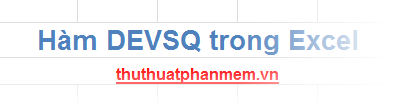
Mô tả
Hàm DEVSQ() là hàm trả về tổng bình phương độ lệch giữa các điểm dữ liệu so với trung bình cộng của chúng.
Cú pháp
=DEVSQ(number1, number2, ...)
Trong đó:
number1: là đối số thứ nhất, bắt buộc.
number2: là tham số tiếp theo, tùy chọn và tối đa 255 đối số mà các bạn muốn tính tổng bình phương độ lệch của chúng.
number1, number2 … có thể là các số trực tiếp được phân tách nhau bởi dấu phẩy, một mảng hay tham chiếu tới mảng.
Ghi chú
- Các đối số number1, number2 … có thể là số hoặc tên, một mảng hoặc tham chiếu chứa số.
- Bỏ qua các đối số là mảng hoặc tham chiếu tới ô có chứa văn bản, giá trị logic hoặc ô trống trừ giá trị 0 (không).
- Các giá trị logic và dạng biểu thị số bằng văn bản mà các bạn nhập trực tiếp vào danh sách đối số sẽ được tính.
- Các đối số nhập trực tiếp là văn bản hay các giá trị không chuyển đổi được thành số thì hàm sẽ báo lỗi.
- Phương trình tính tổng bình phương độ lệch:
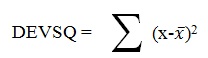
Ví dụ
Tính tổng bình phương độ lệch của các số trong cột Dữ liệu.
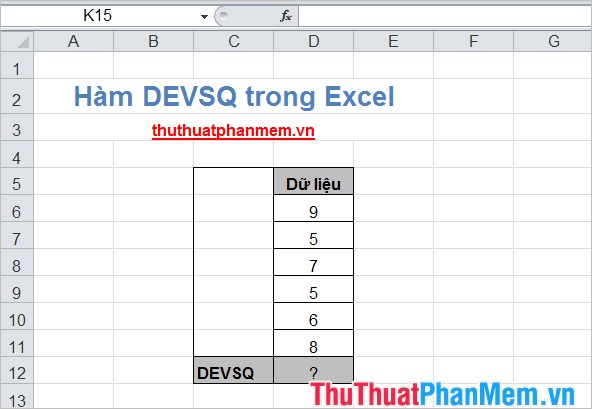
Áp dụng hàm DEVSQ(): =DEVSQ(D6:D11) ta được kết quả như sau:
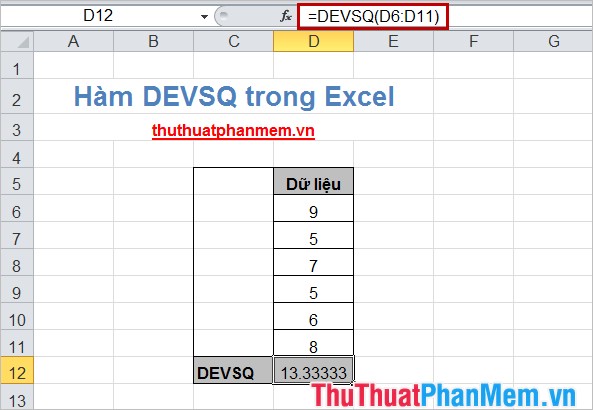
Các bạn cũng có thể nhập trực tiếp các số vào hàm: =DEVSQ(9,5,7,5,6,8)
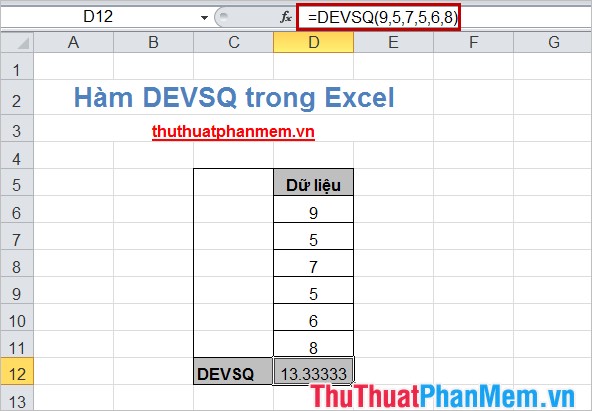
Hàm DEVSQ() cũng là một trong những hàm có cú pháp và cách sử dụng khá đơn giản, các bạn có thể nhanh chóng nhớ cú pháp và biết cách sử dụng hàm DEVSQ() để tính tổng bình phương độ lệch trong Excel. Chúc các bạn thành công!